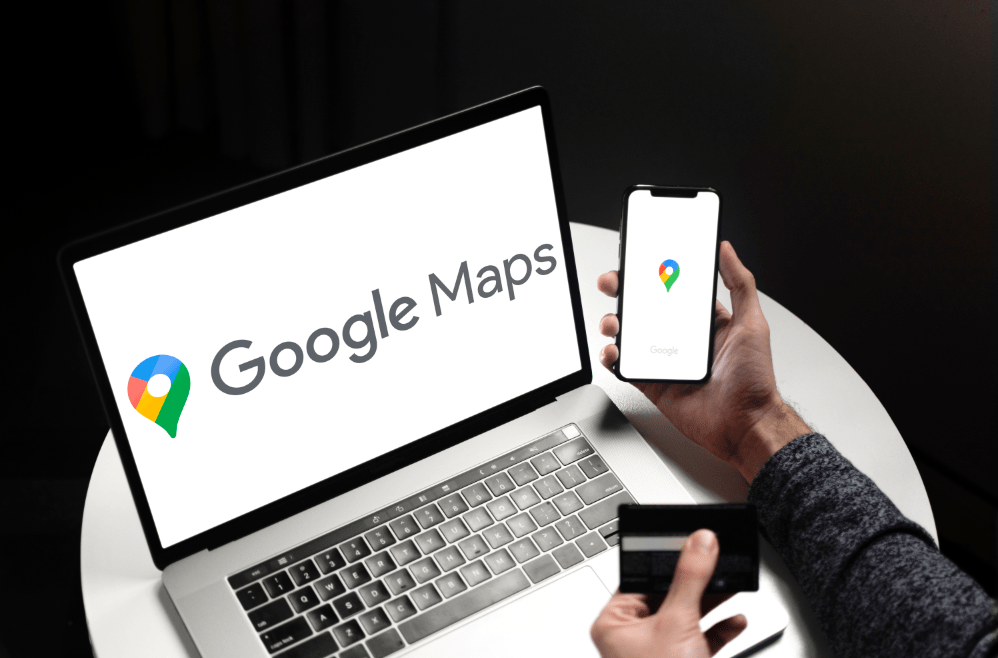FPS sta per Frames Per Second e ti dice quante immagini ci sono in una clip in movimento al secondo. Ad esempio, i filmati sono generalmente compresi tra 24 e 28 fotogrammi al secondo. L'occhio umano non può vedere più di 28 FPS, ma quando si tratta di giochi, le cose sono leggermente diverse. Più FPS hai, meglio il gioco funziona. Quindi, se ti piace giocare ai videogiochi, continua a leggere: imparerai come scoprire quanti FPS hai in ogni gioco.

Come funziona?
Il tuo FPS dipende da molti fattori. Il fattore più importante è la potenza della tua GPU, ma dipende anche dal tuo monitor e da altro hardware del computer. Se stai utilizzando una scheda grafica datata, non sarai in grado di ottenere abbastanza FPS per i giochi moderni. Anche se la tua GPU è di prim'ordine, hai comunque bisogno di un monitor che supporti 120 FPS e oltre per ottenere la migliore esperienza di gioco.
L'FPS dipende dalle impostazioni grafiche del gioco stesso. Le impostazioni High o Ultra ridurranno i tuoi FPS complessivi, il che non sarà un problema purché non scenda sotto i 40 FPS. Qualsiasi valore inferiore renderà il gioco ingiocabile.
Supponiamo che tu abbia un rig in grado di far fronte a videogiochi all'avanguardia. L'FPS ti dirà quali impostazioni grafiche modificare per ottenere la migliore esperienza. Ora esamineremo tutti i diversi modi in cui puoi capire quanti fotogrammi al secondo hai in tempo reale.
Giochi di Steam
Steam è uno dei più grandi servizi di negozi di giochi online. La piattaforma è progettata dai giocatori per i giocatori. In quanto tale, ha molte funzionalità integrate progettate per migliorare l'esperienza di gioco e lo strumento FPS è una di queste. Funzionerà solo per i giochi legati alla piattaforma, ma la cosa buona è che è facile da configurare.
Ecco cosa devi fare:
- Apri Steam e vai su "Impostazioni".
- Seleziona la scheda "In-Game" e abilita l'overlay FPS.
- Seleziona l'angolo dello schermo in cui desideri visualizzare il numero.
Ancora una volta, lo strumento FPS funziona solo con i giochi Steam, quindi non puoi utilizzare questo metodo se il tuo gioco non è stato acquistato su questa piattaforma.
Strumento FPS di gioco
La maggior parte dei giochi online, in particolare i giochi sparatutto, hanno uno strumento FPS integrato progettato per aiutarti a capire cosa funziona meglio per il tuo rig. Hanno anche un test di benchmark che puoi eseguire per vedere l'FPS medio e altri parametri. Di solito puoi trovare la funzione nel menu "Opzioni". Verrà visualizzato nelle impostazioni "Gioco" o "Schermo/Video".
App FPS di terze parti
Se vuoi controllare l'FPS su un gioco non Steam che non ha uno strumento FPS integrato, puoi sempre scaricare e installare un'app di terze parti. Questi programmi sono generalmente progettati per i giocatori e possono aiutarti a migliorare i tuoi FPS interrompendo i processi in background e liberando RAM.
Ecco alcune delle migliori app che puoi scaricare gratuitamente:
Monitor FPS
Il nome di questa app ti dice già cosa fa. Il software FPS Monitor fornisce varie statistiche sul tuo FPS, che possono aiutarti a migliorare la tua esperienza di gioco. Puoi scaricare e installare il software gratuitamente. Il programma ti consente di scegliere dove vuoi che l'overlay FPS mostri mentre stai giocando, ma puoi anche selezionare il colore dei numeri, la loro dimensione e così via. Puoi usare FPS Monitor per vedere cosa stanno facendo tutti i tuoi componenti hardware quando giochi.

Razer Cortex
Razer Cortex è molto più di un semplice strumento FPS. È un programma di potenziamento del gioco che può aiutarti a ottenere il massimo dal tuo PC. L'overlay FPS in-game ti dirà quanti FPS hai. Ogni sessione verrà registrata, il che significa che puoi vedere quale delle modifiche alla grafica che hai apportato ha funzionato meglio. A parte questo, Cortex bloccherà tutti i processi in background per assicurarti di ottenere un frame boost. È facile da usare ed è particolarmente utile per gli utenti con PC di fascia media.

Fraps
Gli strumenti FPS non possono essere più semplici di Fraps. Questo è uno degli strumenti FPS più vecchi che ci siano ed è ancora utilizzato da molti giocatori in tutto il mondo. Fraps è un piccolo programma che ti permette di fare screenshot e registrare video del tuo schermo. Naturalmente, include anche uno strumento FPS integrato. È probabilmente il software più semplice da usare.

Esperienza GeForce
L'esperienza NVIDIA GeForce è riservata alle persone che possiedono una scheda grafica NVIDIA. Puoi utilizzare il software nativo progettato per migliorare la tua esperienza di gioco per controllare l'FPS in qualsiasi gioco. Ma GeForce Experience può fare molto di più: ad esempio, puoi utilizzarlo per acquisire video, migliorare le prestazioni del tuo PC e mantenere aggiornati i driver della GPU.
Scopri come migliorare la tua esperienza di gioco
Puoi regolare il tuo FPS modificando la qualità della grafica di gioco fino a ottenere il massimo dal tuo PC da gioco. Provalo e vedrai subito la differenza.
Quale strumento contatore FPS usi? Ti ha aiutato a migliorare la tua esperienza di gioco? Raccontaci come hai fatto nella sezione commenti.